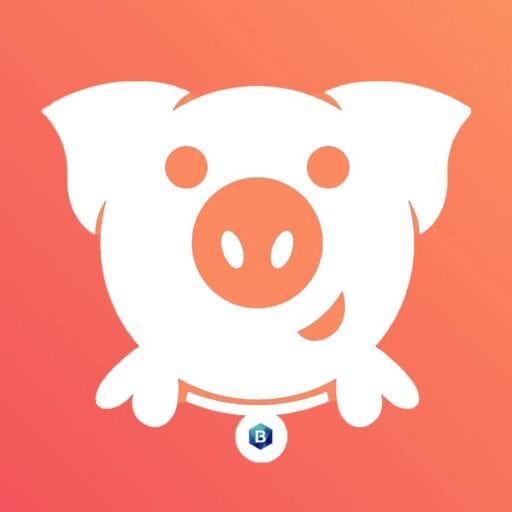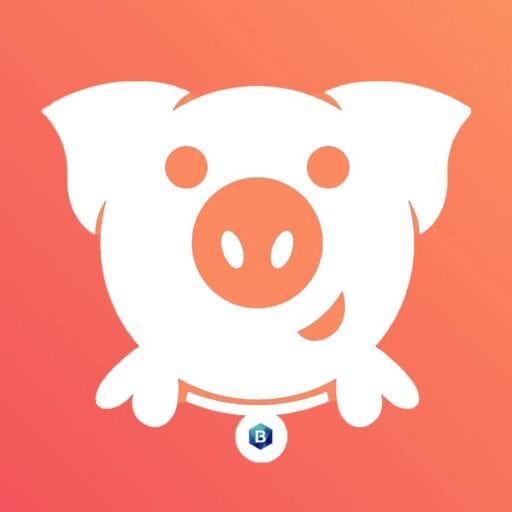
活躍安裝量超過一百萬,您可以說這是WordPress領域中最受歡迎的內容。他們具有很好的支持服務和不斷的更新,您可以完全控制所有緩存內容。

本文由網絡技術支持Gold Pig Technology所提供
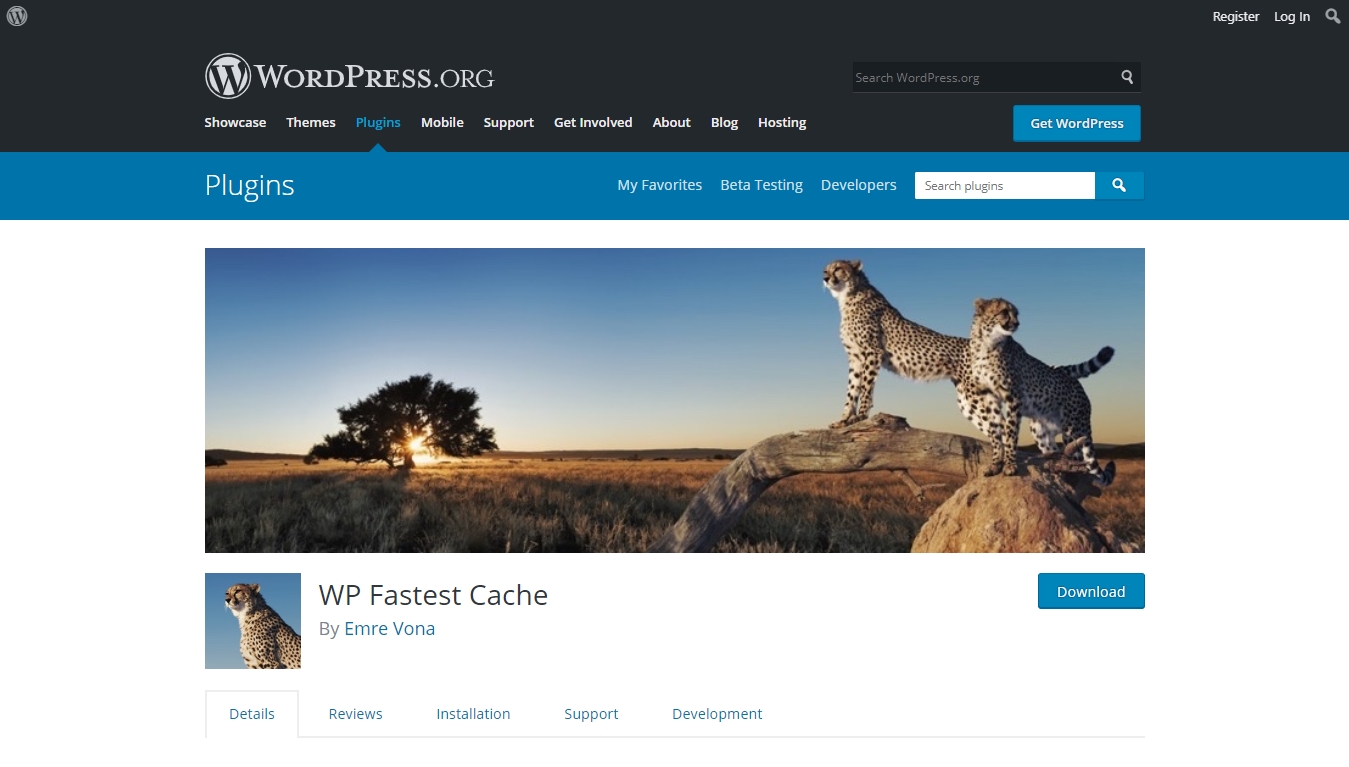
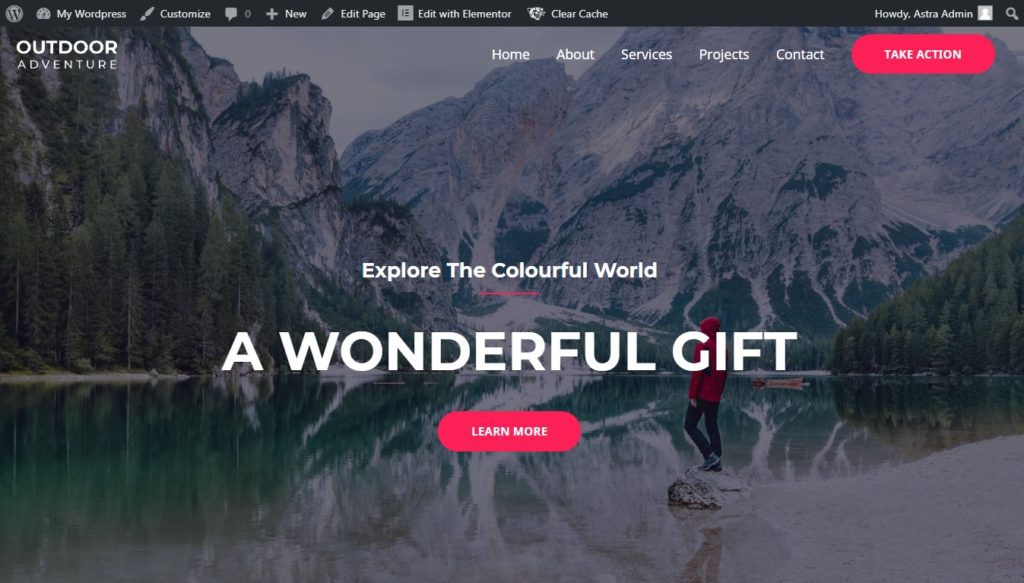
ASTRA 將測試WP Fastest Cache在緩存和整體加速網站方面的有效性。
現在請注意,這是一個全新的網站,上面沒有演示內容。因此,請根據您自己網站的大小獲得這些結果並成倍增加。
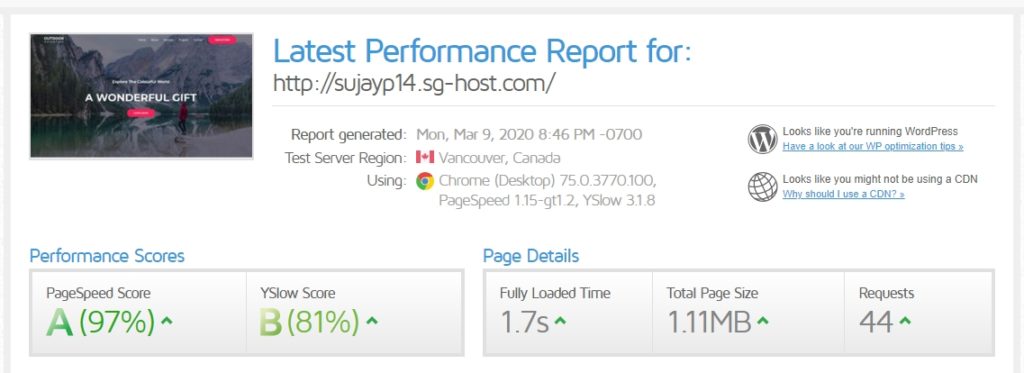
根據我們最初的首頁速度測試,加載時間為1.7秒,結果已經令人印象深刻。這種速度的大部分主要基於Astra Theme的輕量級和高度優化的代碼。
現在,讓我們看看WP Fastest Cache是否有幫助。
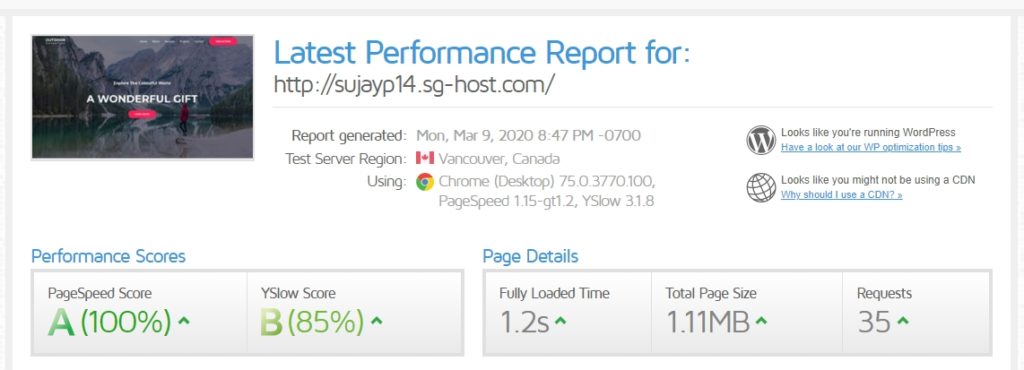
啟用緩存後,頁面加載時間顯著減少。從1.7秒降低到1.2秒。
請注意,在這兩個測試之間,站點上沒有進行任何其他操作。雖然,我們確實需要設置WP Fastest Cache以使其達到絕對最佳狀態。安裝插件後,您仍然需要激活一些東西才能開始執行其工作。
與其他一些性能最佳的緩存插件不同,WP Fastest Cache具有免費版本。儘管功能有限,但是所有基本項都在那裡,例如HTML和CSS縮小以及瀏覽器緩存等。
有關功能的完整列表,請訪問其網站。
但是為了能夠最大化插件的所有精彩功能,您可以選擇WP Fastest Cache Premium。
根據您將獲得的許可證數量,它們具有不同的等級:
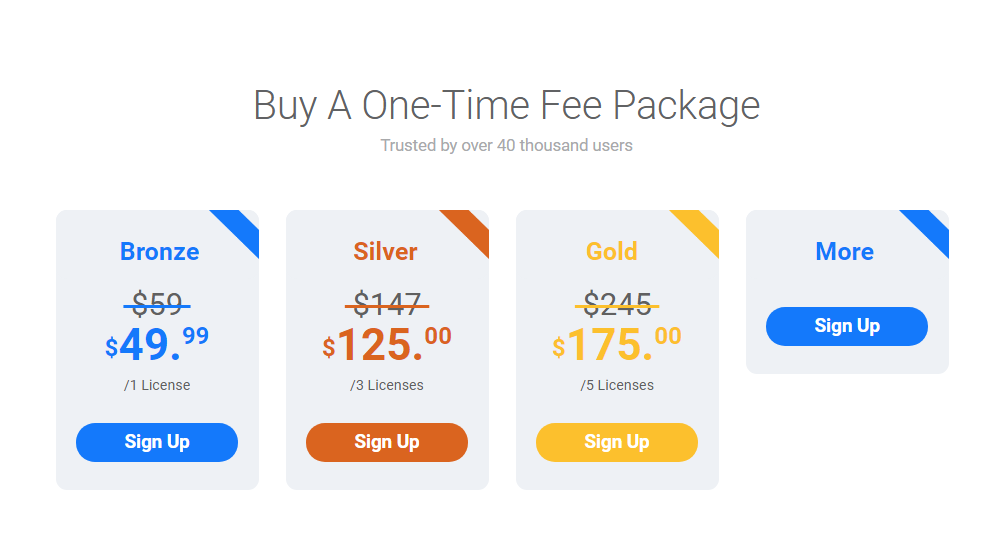
WP Fastest Cache具有令人難以置信的功能。令人驚訝的是,這個輕量級插件的功用比想像中大。
如前所述,免費版本本身給您帶來了很多工作,如果您只擁有一個基本站點,那麼這對您來說已經足夠了。
免費版本包括以下功能:
如果您真的想在站點緩存系統上找到一個加強功能,那麼僅需49美元的專業版就能為您提供更多服務:
這個插件對我來說最好的功能是,即使您是初學者,使用起來也非常簡單直觀。
下載.zip文件後。只需轉到WordPress儀表板即可。將鼠標懸停在插件>添加新項上。
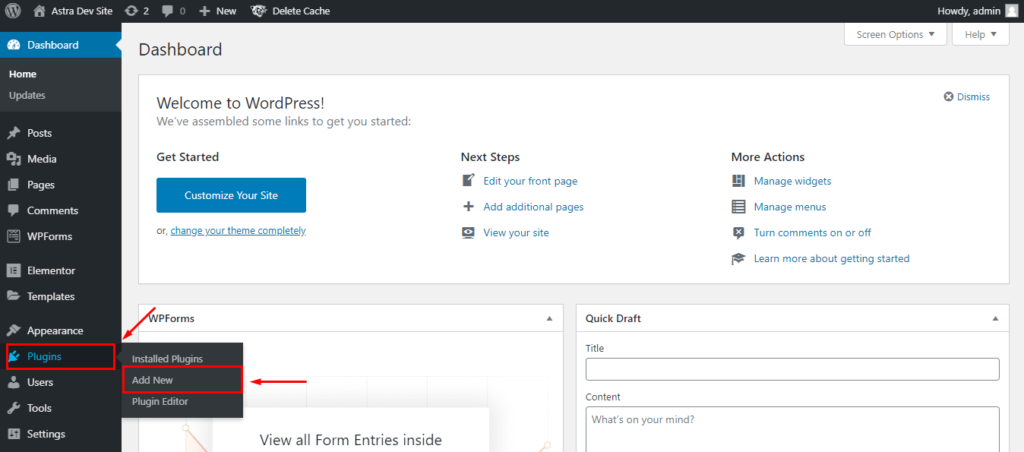
進入該頁面後,只需點擊頂部的上傳插件即可。從計算機中選擇文件,然後單擊立即安裝。
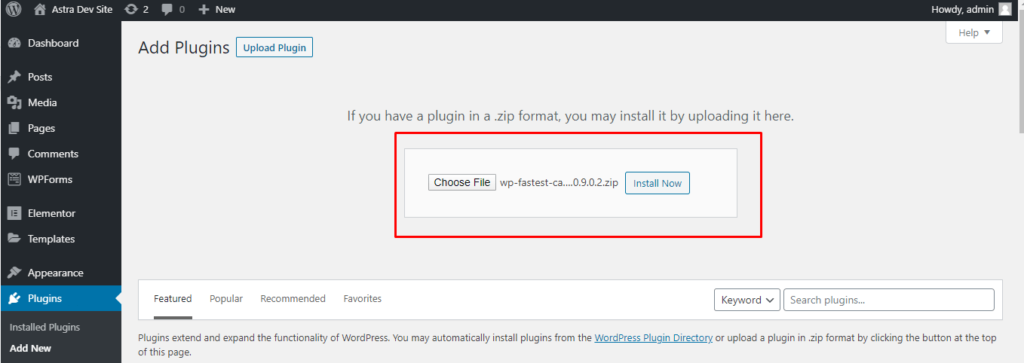
安裝後,系統將提示您激活它,一切順利。
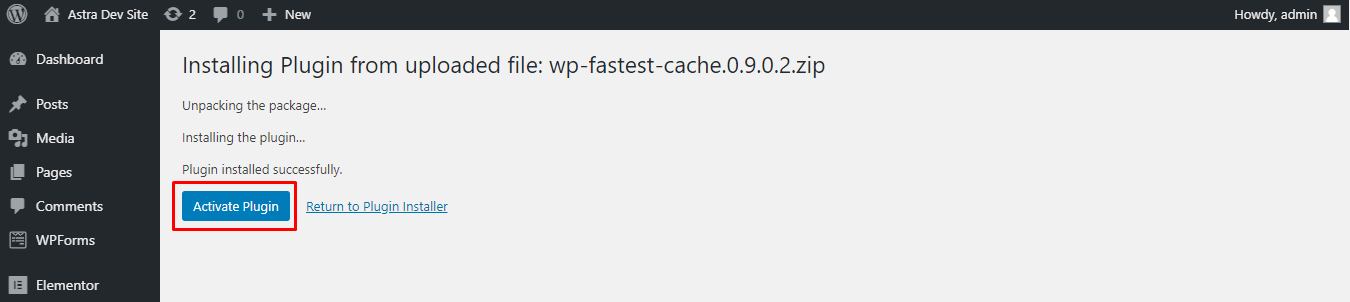
另一種更簡單的安裝插件的方法是直接通過WordPress儀表板。
為此,請再次轉到“插件”>“添加新項”,但這一次,在搜索框中鍵入“ WP Fastest Cache ”,單擊“立即安裝”然後“激活”。
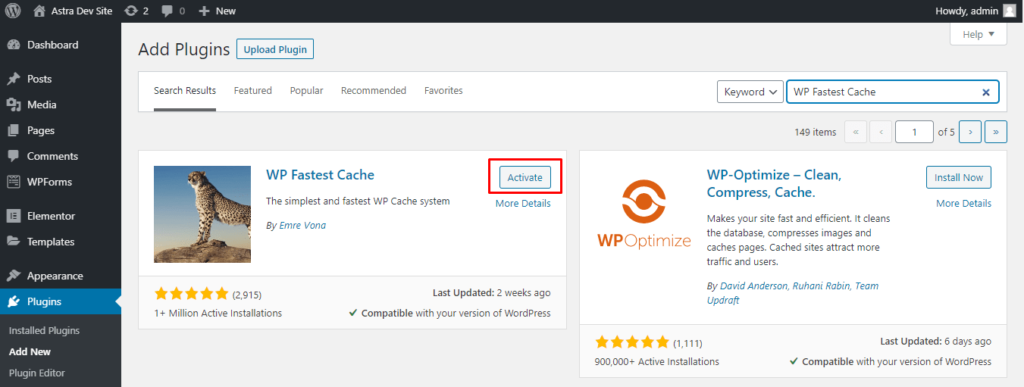
從那裡,您將被重定向到Installed Plugins列表,您將看到它在那裡,已安裝並已激活。

現在進行設置。
要設置該插件,只需轉到WordPress儀表板,然後查找WP Fastest Cache(是的,即帶有豹紋徽標的緩存)。
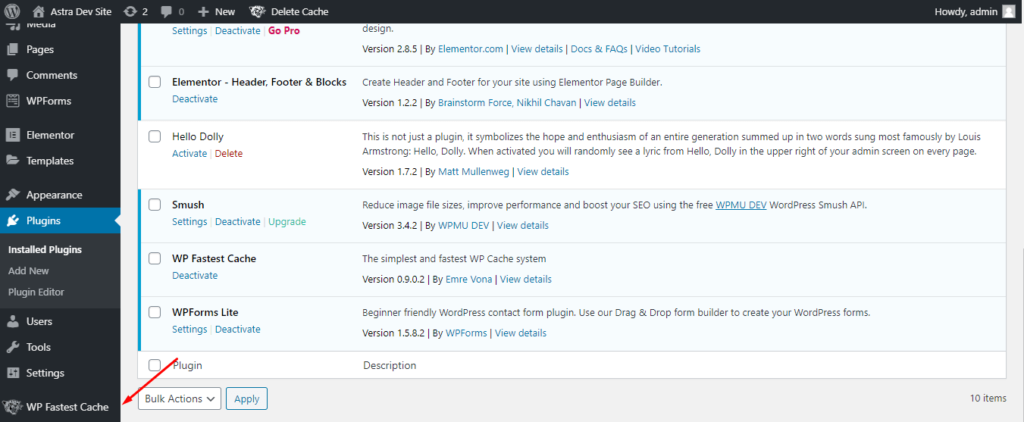
單擊它後,將為您帶來一系列精美的複選框。
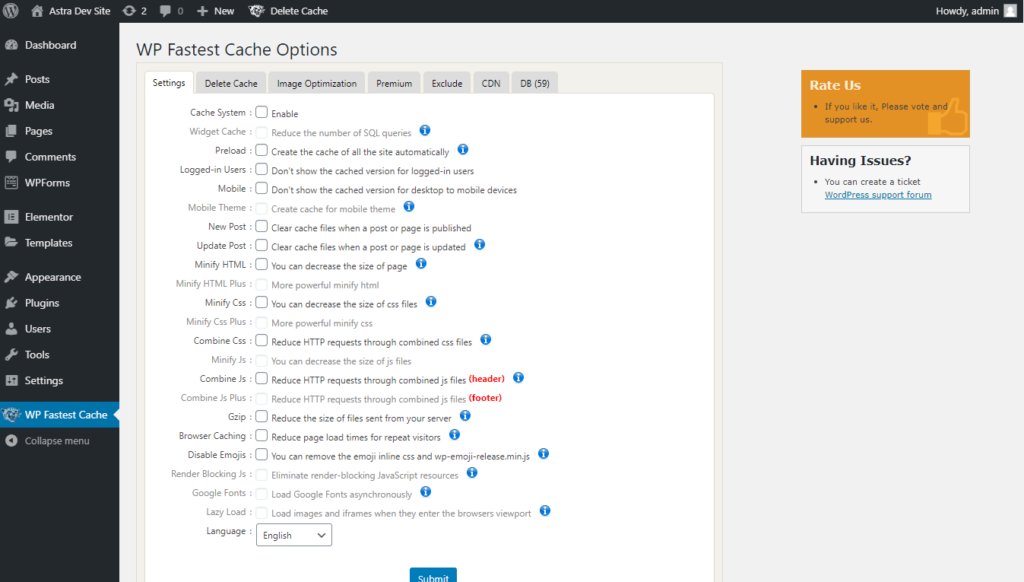
您所要做的就是勾選您要激活的那個,單擊Submit,就完成了。
對於我們創建的這個非常基本的測試站點,我們啟用了除Combine CSS和JS之外的所有功能。由於這是一個非常基礎的站點,因此激活它沒有什麼害處,但同時也沒有必要。
但是,如果您的設置有些複雜,請始終記住在進行任何這些更改之前先備份您的網站。由於無論使用哪種插件,都始終存在網站中斷和無法訪問的威脅。
您還可以在其他設置標籤中找到更多選項。

如果您是高級用戶,這對於指定網站需要和不需要的選項非常有幫助。
但是,其中許多僅在高級版本上可用。
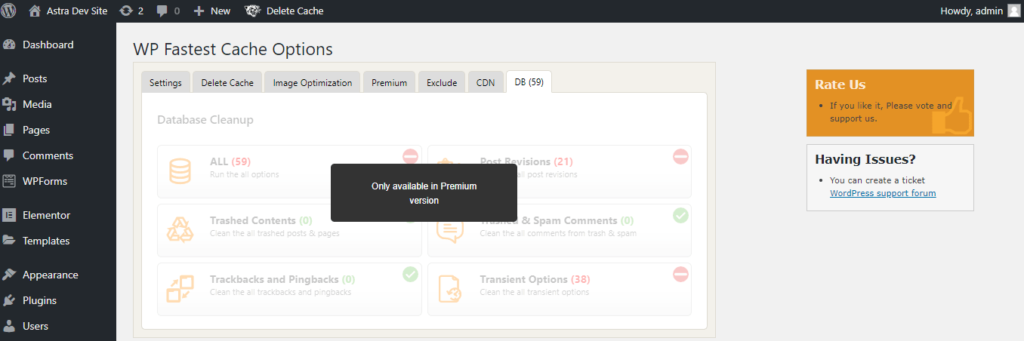
關於此插件的另一個不錯的功能是,令你您可以將其設置為在每次更新或發布帖子時自動清除緩存,但仍然可以從管理欄手動進行操作。

這是一項非常有用的功能,因為很多時候,如果您不清除緩存,所做的更改將需要很長時間才能反映在用戶的屏幕上。
如您所見,它不像其他許多使用了許多令人困惑的術語和屏幕的緩存插件那樣困難。
開箱即用,您將看到基本設置,並帶有工具提示,可幫助您了解這些設置的用途。之後,只需打幾個方框即可。簡單但功能強大。
基本的答案是,它真的很簡單。使用其他價格相同的緩存插件,您將獲得的功能和簡單介面。
對於其他緩存插件,您必須逐一逐屏瀏覽設置,可能會令人困惑。這樣,您就可以在前面有一個方便的複選框,以及其他設置的選項卡式佈局。
該插件背後的想法是要提供一個功能強大的工具來幫助您進行網站緩存,但不會使你需要成為開發人員
WP Fastest Cache在其他開發者的有效安裝或評級方面並未排在任何列表的首位,但其強大功能來自於UI,其價格以及即裝即用的功能。
另外,這是我使用過的少數幾個插件,在激活後立即運行速度測試結果時,它們提供接近即時的結果。